WPS演示文稿中调整动画切换速度的方法教程
2023-07-14 10:26:09作者:极光下载站
wps演示文稿是一款非常好用的软件,很多小伙伴都在使用。在其中我们可以自由编辑和制作想要的幻灯片。如果我们在电脑版WPS演示文稿中为图片,文字,图形等元素添加动画效果后,希望适当调整动画的速度,小伙伴们知道具体该如何进行操作吗,
其实操作方法是非常简单的,只需要进行几个非常简单的操作步骤就可以了,小伙伴们可以打开自己的软件后一起动手操作起来。如果小伙伴们还没有WPS这款软件,可以在文末处下载和安装。接下来,小编就来和小伙伴们分享具体的操作
步骤了,有需要或者是有兴趣了解的小伙伴们快来和小编一起往下看看吧!
操作步骤
第一步:双击打开WPS演示文稿进入编辑界面;

第二步:点击选中需要设置动画效果的元素后,在“动画”选项卡中点击选择想要的动画效果,然后可以适当调整动画属性;

第三步:接着点击右侧工具栏的“动画窗格”图标或者点击“动画窗格”按钮打开侧边栏;
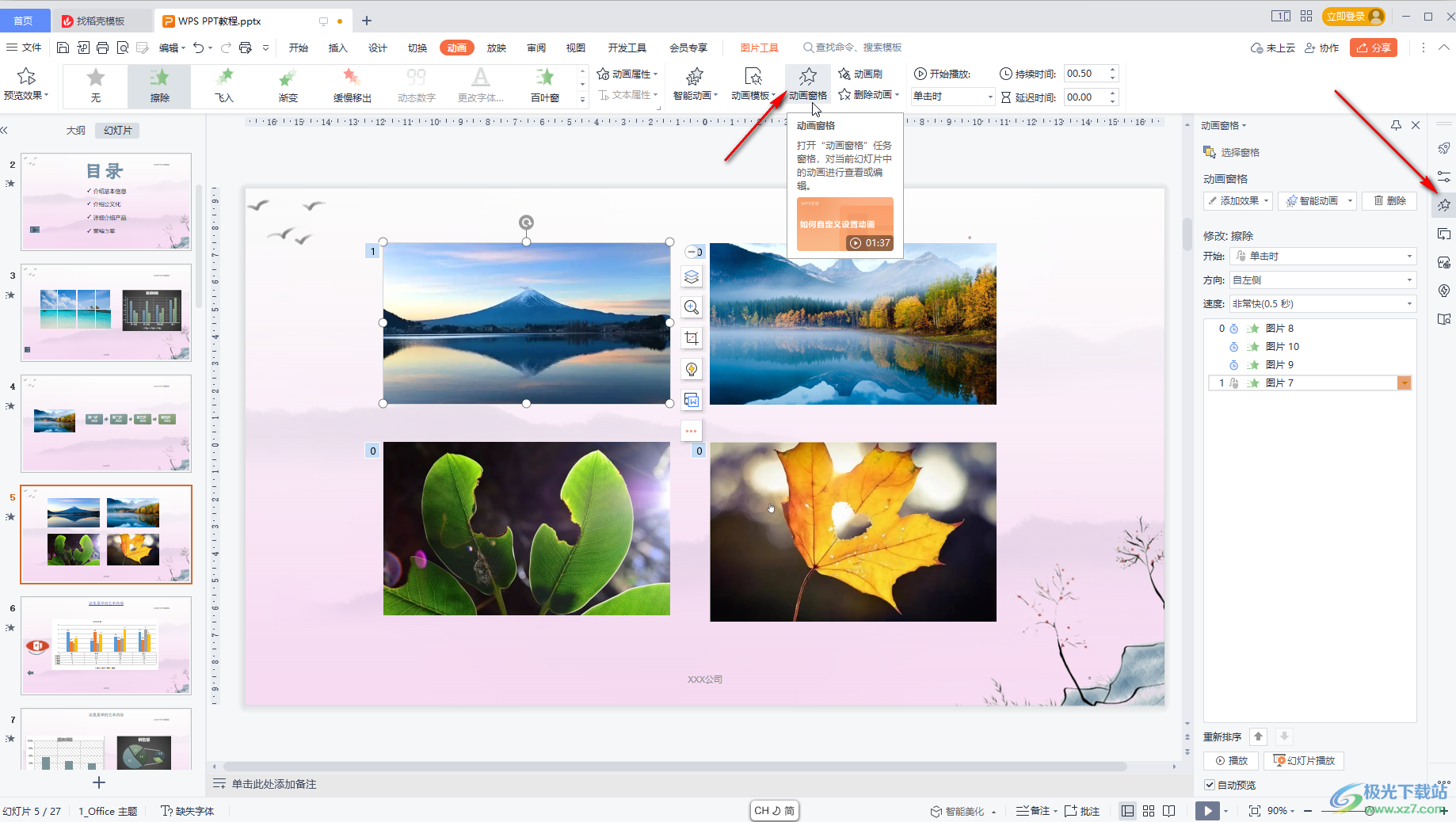
第四步:在侧边栏中点击选中动画后,点击“速度”处的下拉箭头进行操作就可以了;
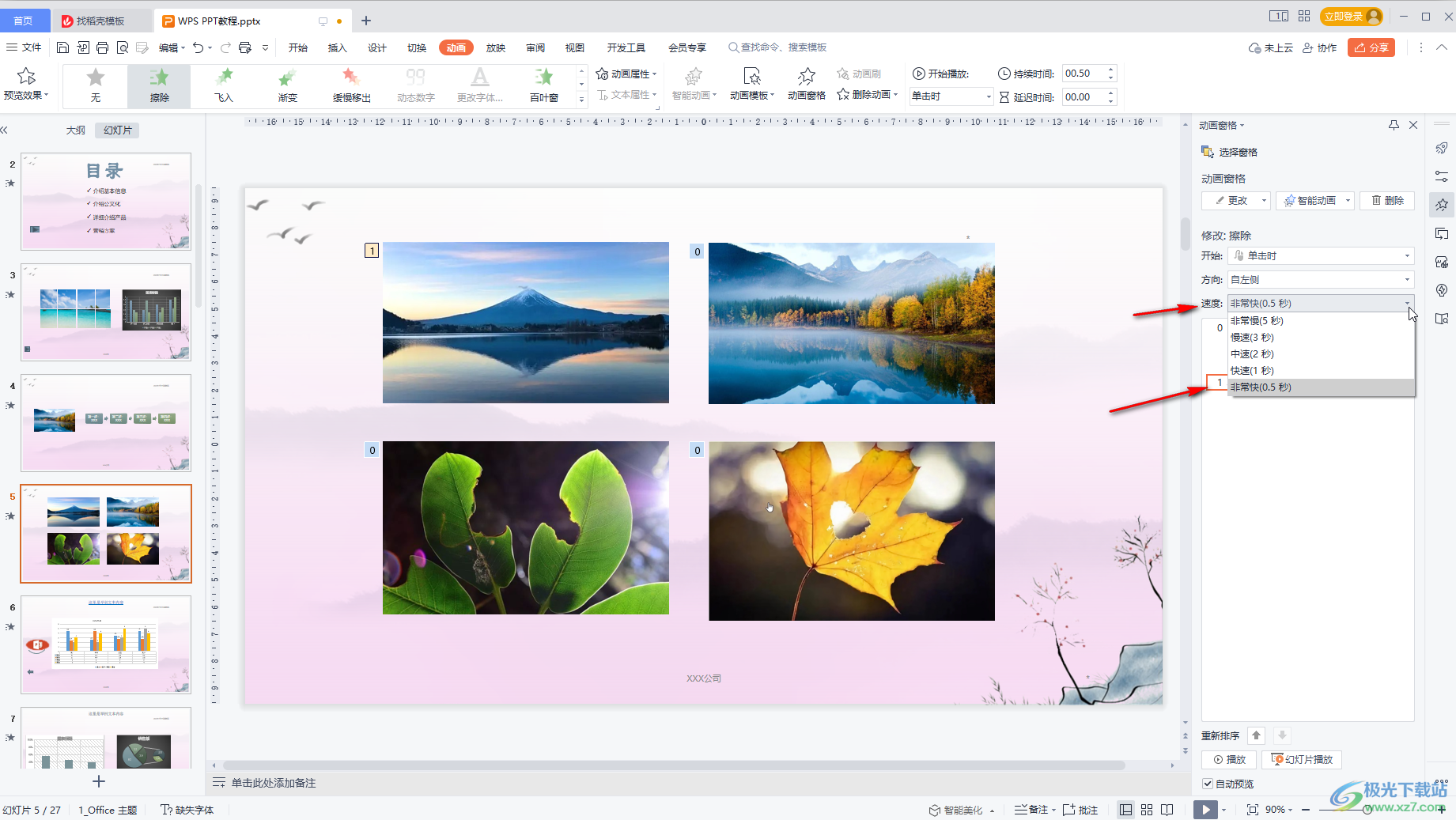
第五步:也可以点击选中动画后点击下拉箭头选择“计时”,在打开的窗口中设置想要的速度就可以了,如果有需要还可以设置重复部分,然后进行确定,在侧边栏下方可以勾选“自动预览”,在左上方也可以点击下拉箭头后设置自动预览,后续调整动画 参数时会自动播放查看效果。
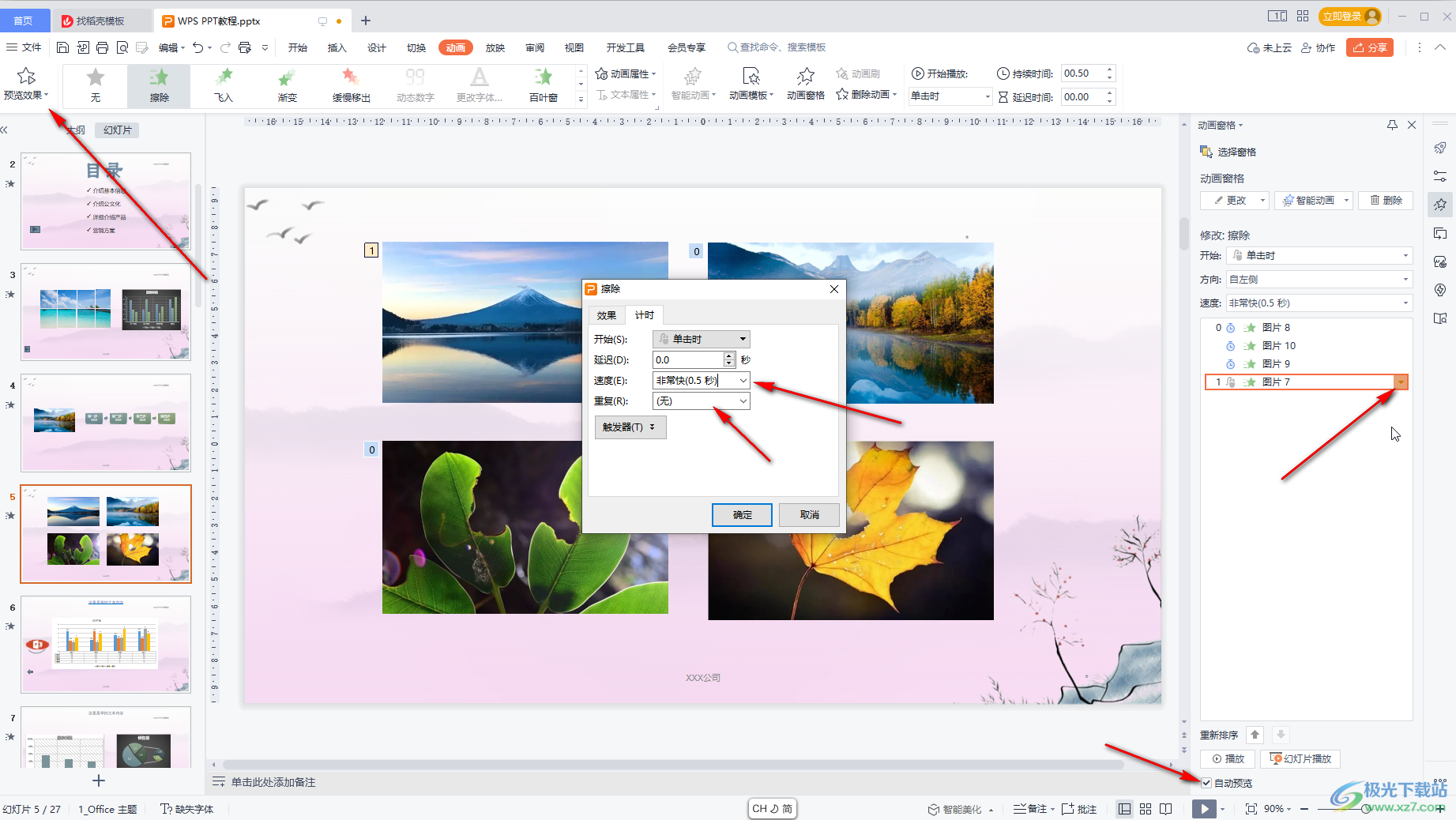
以上就是电脑版WPS演示文稿中设置动画速度的方法教程的全部内容了。上面的步骤操作起来都是非常简单的,小伙伴们可以打开自己的软件后一起动手操作起来。
